亲爱的电脑小伙伴们,你是否也有过这样的烦恼:电脑里装了各种安全软件,保护得严严实实,但有时候又觉得它们像是无形的枷锁,束缚了你的手脚?别急,今天就来和你聊聊如何巧妙地关闭这些电脑安全软件,让电脑恢复自由呼吸!
一、电脑安全软件,你了解多少?

在说如何关闭之前,我们先来认识一下这些电脑安全软件。它们就像电脑的贴身保镖,时刻守护着你的电脑安全。常见的电脑安全软件有杀毒软件、防火墙、安全中心等。
1. 杀毒软件:负责检测和清除电脑中的病毒、木马等恶意软件。
2. 防火墙:像一道屏障,阻止恶意软件通过网络入侵你的电脑。
3. 安全中心:综合管理电脑安全,包括病毒防护、系统更新、设备安全等。
二、关闭电脑安全软件,为何要这么做?

当然,这些安全软件的作用不容小觑,但有时候我们确实需要关闭它们。以下是一些常见的理由:
1. 安装新软件:有些软件在安装过程中,可能会与安全软件发生冲突,导致无法正常安装。
2. 玩游戏:一些大型游戏在运行时,可能会被安全软件误判为恶意软件,导致游戏运行不畅。
3. 传输文件:在传输大量文件时,安全软件可能会进行实时扫描,影响传输速度。
三、关闭电脑安全软件,如何操作?
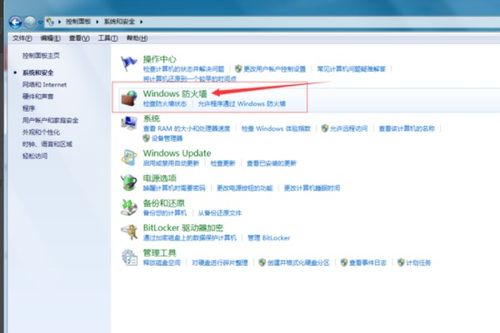
下面,我们就来详细介绍一下如何关闭这些电脑安全软件。
1. 关闭杀毒软件:
- 在任务栏找到杀毒软件的图标,右键点击,选择“退出”或“关闭”。
- 进入杀毒软件的设置界面,找到“退出”或“关闭”选项。
2. 关闭防火墙:
- 在控制面板中找到“系统和安全”,点击“Windows防火墙”。
- 在左侧找到“关闭或打开Windows防火墙”,点击进入。
- 选择“关闭Windows防火墙”,然后点击“确定”。
3. 关闭安全中心:
- 在控制面板中找到“系统和安全”,点击“Windows安全中心”。
- 在左侧找到“病毒和威胁防护”,点击“管理设置”。
- 将“实时保护”关闭。
四、关闭电脑安全软件,注意事项
虽然关闭电脑安全软件可以带来一定的便利,但也要注意以下几点:
1. 关闭前备份重要数据:以防万一,关闭安全软件前,请确保重要数据已备份。
2. 关闭期间谨慎操作:关闭安全软件后,请谨慎操作,避免下载不明文件或访问可疑网站。
3. 关闭后及时开启:完成操作后,请及时开启安全软件,确保电脑安全。
亲爱的电脑小伙伴们,现在你学会如何关闭电脑安全软件了吗?记得,关闭安全软件只是权宜之计,安全才是最重要的。在使用电脑的过程中,一定要时刻保持警惕,防范各种安全风险。希望这篇文章能帮助你更好地保护你的电脑安全!
